LAPORAN BENGKEL
MEKATRONIKA MICROCONTROLER
MEKATRONIKA MICROCONTROLER
LEMBAGA PENDIDIKAN KEJURUAN TEKNIK
SMK LEONARDO KLATEN
(YAYASAN PANGUDI LUHUR)
Jl. Dr. Wahidin Sudirohusodo 30 Klaten Kotak pos 117
Cara mendownload dan menginstal program ARDUINO IDE beserta DRIVER ARDUINO CH340
5 Oktober 2016
I. TUJUAN
- Siswa dapat mengunduh dan menginstal aplikasi ARDUINO IDE beserta DRIVER CH340
- Siswa dapat menjalankan aplikasi ARDUINO IDE
II. ALAT DAN BAHAN
- PC
- Aplikasi Google Chrome
III. DISKRIPSI TUGAS
- Mengunduh dan Menginstal ARDUINO IDE
- Mengunduh dan Menginstal DRIVER CH340
IV. MATERI SINGKAT
Langkah Langkah Mengunduh dan Menginstal Arduino IDE
- Cari aplikasi pada web resmi ARDUINO IDE di google (https://www.arduino.cc/en/Main/Software)
- Pilih Windows installer pada kolom kanan anda
- Bila sudah ketemu scroll kebawah dan pilih "just download"
- Maka setelah anda klik maka secara otomatis akan mendownload
- Setelah itu double klik pada file yang telah terdownload (sisi kiri bawah)
- Maka setelah itu akan muncul kotak dialog
- Klik I Agree jika anda ingin menginstal
- Setelah itu akan muncul kotak dialog "installing options"
- Sebelum anda melanjutkan pastikan semua kotak pada kotak dialog tercentang(spt gambar diatas),Jika sudan klik "Next"
- Maka akan muncul kotak dialog "Installing Folder"
- Jika anda ingin mengubah peletakan folder, ubah sesuai keinginan. Jika tidak ,pilih "Instal"
- Maka dengan sendirinya akan mendownload
- Jika sudah terdownload maka akan muncul kotak dialog
- Klik "Install" untuk menginstal dan akan muncul kotak spt di bawah ini
- Tunggu sampai selesai.
- Pada tahap ini pengunduhan sudah selesai.
- Jika anda ingin membuka dan mengecek aplikasi,lihat pada desktop
- Double klik aplikasi sehingga muncul kotak loading
- Tunggu hingga selesai
- Jika sudah maka akan muncul aplikasi tersebut
- Jika anda ingin mengecek aplikasi tersebut, cek dengan memasang Arduino dengan USBnya pada port USB di PC anda
- Kemudian lihat pada menu tools
- Pada "Port" akan bertuliskan Port'COM3"
- Pada langkah ini anda berhasil mendapatkan aplikasi arduino
Mengunduh dan Menginstal Driver ARDUINO UNO CH340
- Kunjungi web resmi ARDUINO UNO CH340 (http://www.microcontrols.org/arduino-uno-clone-ch340-ch341-chipset-usb-drivers/)
- Scroll kebawah dan klik USB Drivers CH340 / CH341
- Jika sudah anda klik maka secara otomatis akan terdownload
- Jika sudah, double klik pada file yang terdownload
- Maka akan muncul kotak dialog spt gambar di bawah ini:
- Pilih Driver1 dan double klik
- Sehingga akan muncul kotak dialog spt dibawah ini;
- Kemudian pilih Setup EXE
- Jika sudah akan muncul kotak dialog
- Pilih RUN untuk menginstal
- Maka akan muncul kotak dialog
- Pilih INSTAL untuk menginstal dan tunggu beberapa saat
- Jika sudah akan muncul kotak pertanda file anda sudah terinstal
- Pada tahap ini anda berhasil menginstal DRIVER ARDUINO UNO CH340
V. HASIL KERJA
VI. KESELAMATAN KERJA
- Menggunakan workpack pada saat praktek
- Menggunakan topi
- Cermat dan Teliti
- Tidak membawa makanan dan minuman diruang praktek
- Mentaati peraturan yang telah dibuat
VII. KESIMPULAN
Pada praktek kali ini, sebelum siswa mengoperasikan program aplikasi ARDUINO IDE siswa harus mengetahui langkah langkah cara mengunduh aplikasi ARDUINO IDE dengan benar disertai dengan DRIVER ARDUINO UNO CH340 .Jika sudah terunduh maka para siswa harus menginstal agar bisa mengoperasikan aplikasi ARDUINO IDE.
Mengetahui Klaten,5 Oktober 2016
Guru Pembimbing Penulis
Y.Prasetya Adi N,S.Pd Nicholas Aprilleo SW



















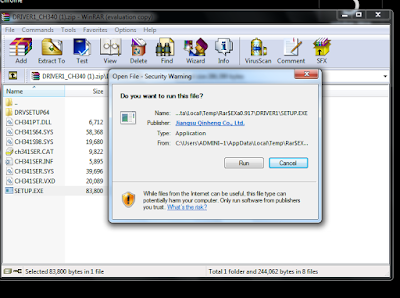



Tidak ada komentar:
Posting Komentar